Простые шаги по добавлению модов вручную с помощью менеджера модов LaughingLeader. Просто следуйте инструкциям производителя мода.. Это базовое руководство по добавлению модов без Vortex..
Загрузите менеджер модов и распакуйте ZIP-архив.
Первый, скачать Менеджер модов.
Нажмите ссылку на BG3ModManager от LaughingLeader и получите новейшую версию.. Альтернативно, вы можете нажать зеленую кнопку «Код»’ кнопку и сохраните ZIP-файл (Неважно, какой из них вы выберете).
После этого, вы можете разархивировать файл в любое место; просто убедитесь, что вы помните, где находится файл BG3ModManager.exe..
Найдите папку Mods
Папка Mod для Baldur’s Gate. 3 можно найти в этом месте:
С:\Пользователи(Имя пользователя вашего компьютераAppDataLocalLarian StudiosBaldur's Gate 3Mods
Другой способ попасть туда — нажать клавишу Windows. + R одновременно, чтобы открыть “Бегать” диалог, а затем введите или вставьте
%localappdata%/Larian Studios/Baldur's Gate 3/Mods
Установите полную версию исправления модов. (Требуется для работы модов)
Скачать Исправление модов здесь.
Найдите мод(с) установить
Например, давайте рассмотрим случай отсутствия затрат на вдохновение.
Перейдите в раздел «Файлы» мода.(с) вы хотите установить, а затем выберите «Загрузка вручную».’ вариант.
Откройте менеджер модов BG3.
Зайдите в «Файл»’ Tab или используйте Ctrl + М, и выбери мод(с) вы хотите установить.
Следующий, переместить мод(с) переходим к «Активным модам»’ раздел слева.
Когда моды находятся в разделе «Активные моды»’ раздел, перейдите к выбору «Сохранить порядок загрузки в файл».’ и, наконец, выберите «Экспорт заказа в игру».
Поиск неисправностей
Определенные проблемы с BG3 Mod Manager связаны с тем, что программное обеспечение не может самостоятельно найти необходимые файлы., что приводит к неудачным установкам.
Запустите приложение BG3ModManager.exe..
Найдите «Настройки»’ в верхнем разделе и нажмите «Открыть настройки».,’ или вы также можете нажать Ctrl + П.
В разделе «Настройки»’ окно, под «Общим’ вкладка, вы найдете «Путь к игровым данным»’ раздел.
Если у вас игра установлена через Steam, Вы можете найти файл данных по адресу:
Э:/Программные файлы (х86)/Steam/steamapps/common/Baldurs Gate 3/Data
Убедитесь, что этот путь соответствует вашему компьютеру.. Если необходимо, вы можете изменить местоположение файла или метку диска.
Двигаемся дальше, есть «Путь к исполняемому файлу игры»’ раздел. Если игра установлена через Steam, вы можете найти исполняемый файл по адресу:
Э:/Программные файлы (х86)/Steam/steamapps/common/Baldurs Gate 3/bin/bg3.exe
Снова, еще раз проверьте, что этот путь соответствует вашей системе, и внесите все необходимые изменения в расположение файла или метку диска..
Как только вы подтвердите, что все пути точны, просто нажмите кнопку «Сохранить»’ кнопка внизу окна настроек.
Пример правильного способа найти кнопку «Сохранить»’ расположение кнопки:
Сейчас, обязательно полностью выйдите из BG3ModManager. Когда ты откроешь его снова, он должен начинаться с «Основного’ меню, отображающее GustavDev и связанные с ним элементы вверху, как показано ниже:
Это все, чем мы делимся сегодня для этого. Врата Балдура 3 гид. Это руководство было первоначально создано и написано ВодаКувшин. На случай, если нам не удастся обновить это руководство, вы можете найти последнее обновление, следуя этому связь.

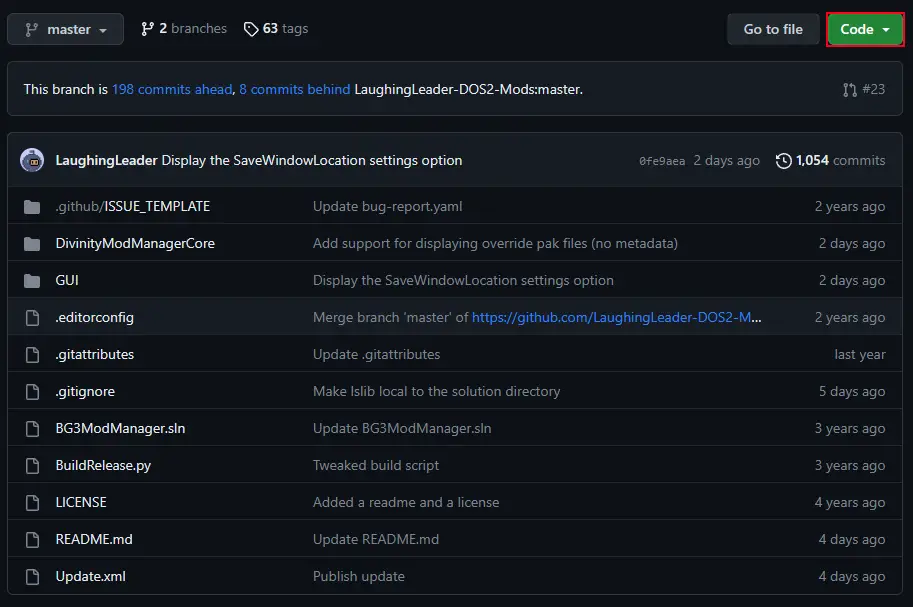
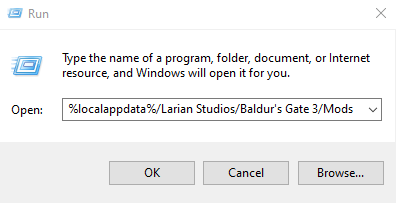
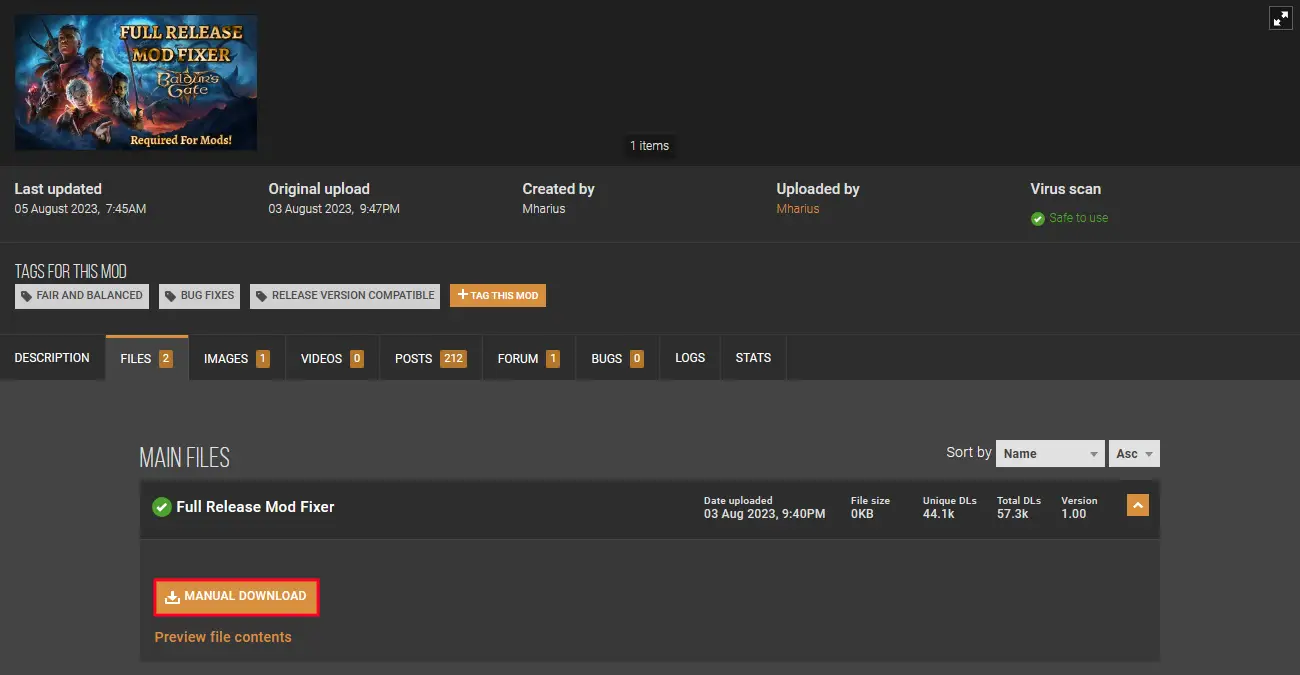
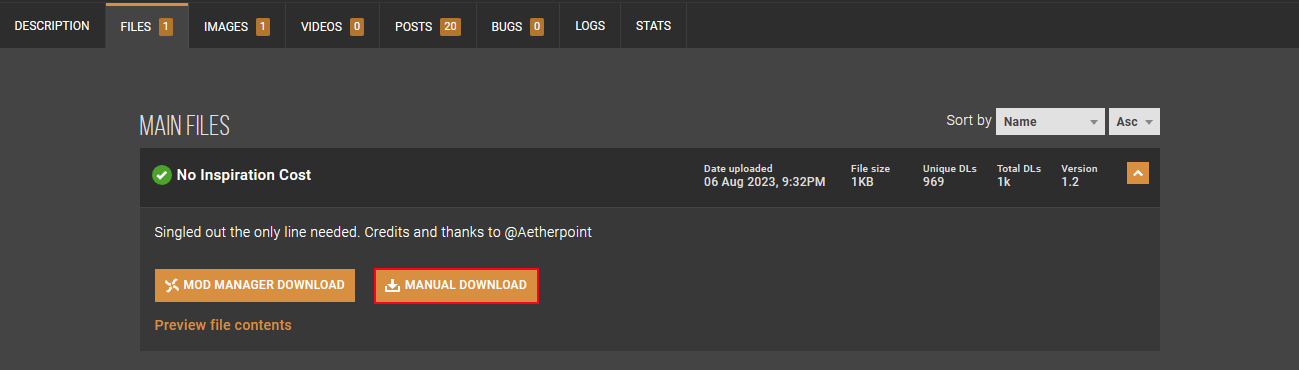
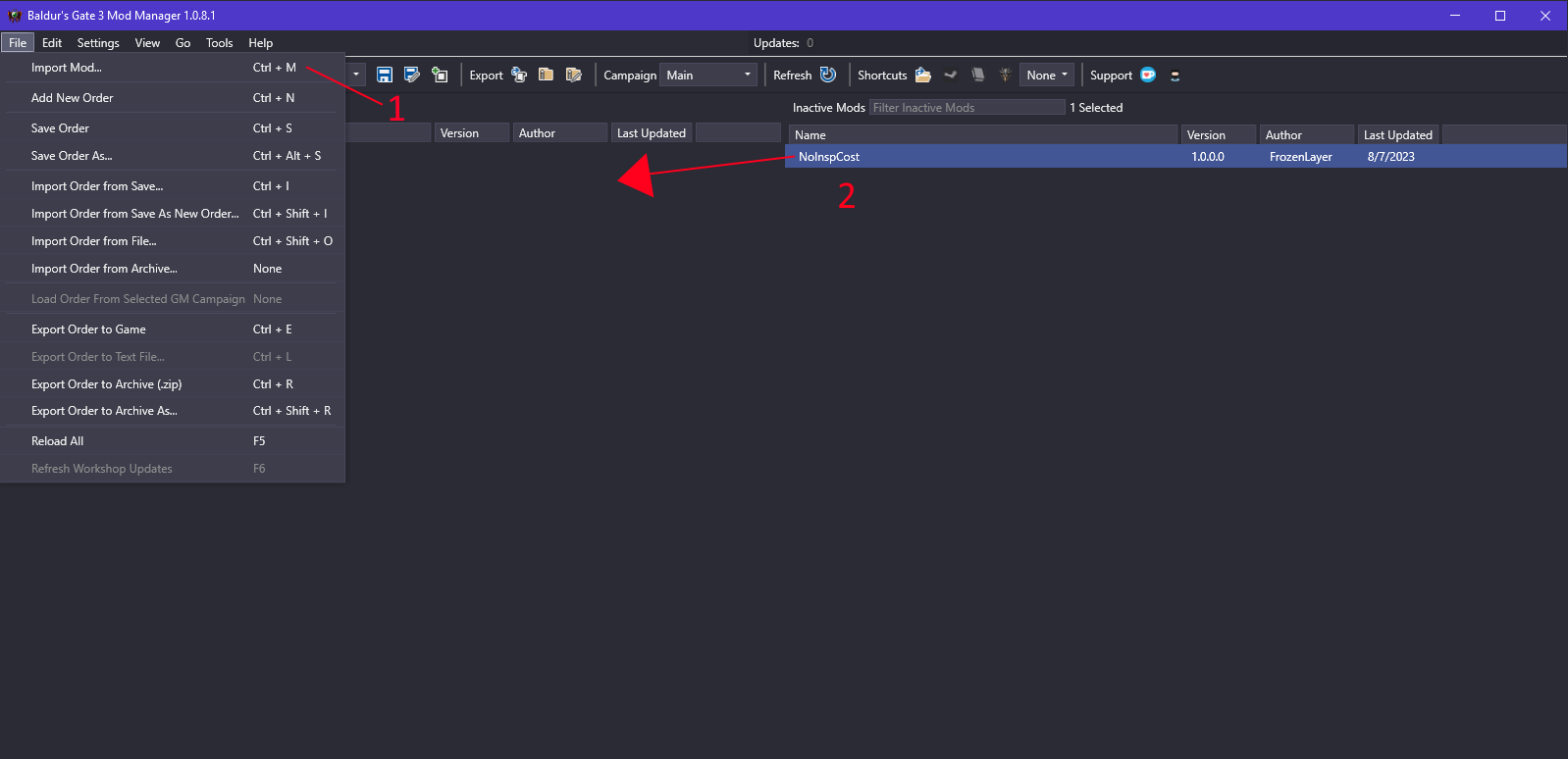
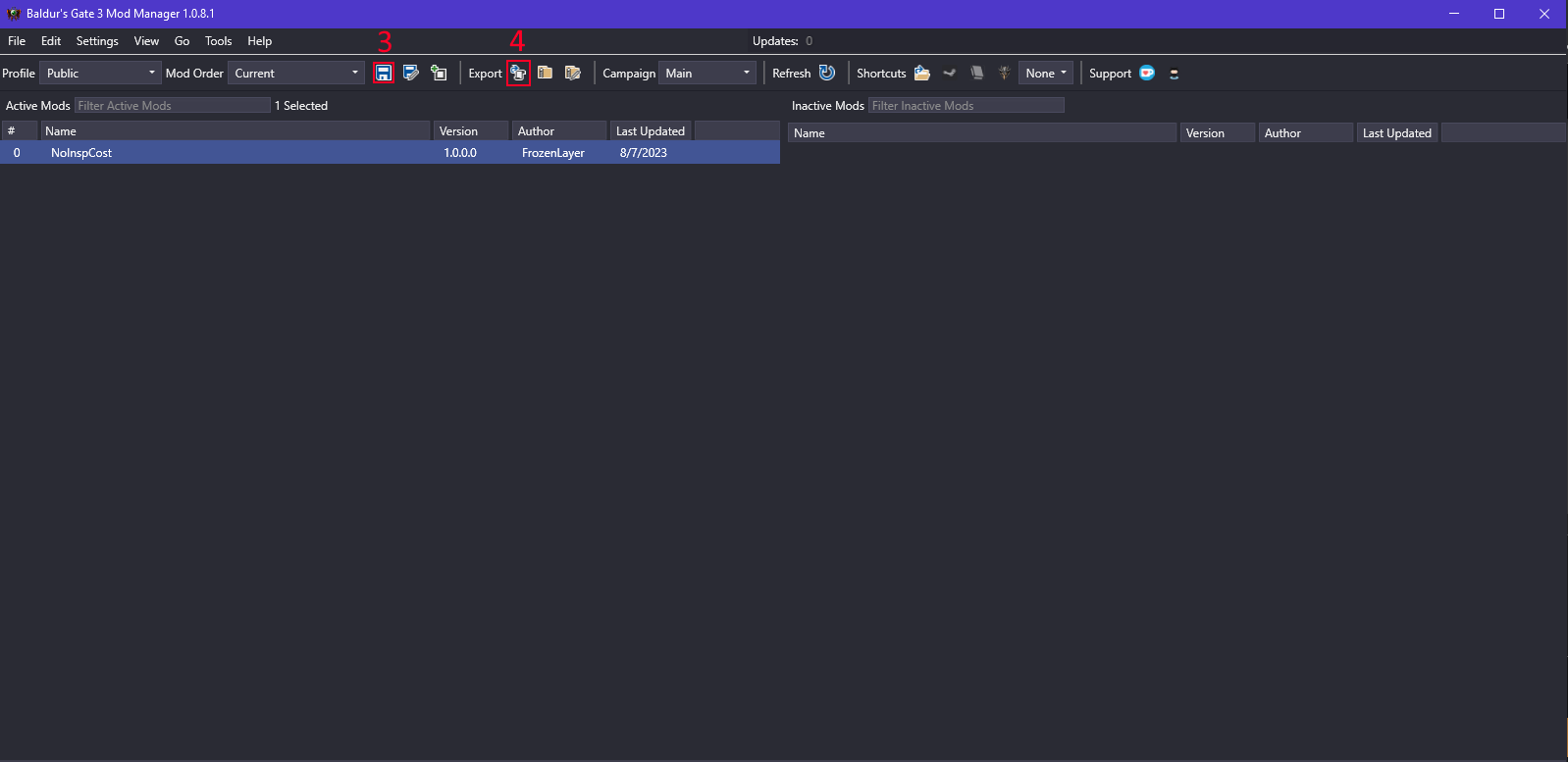
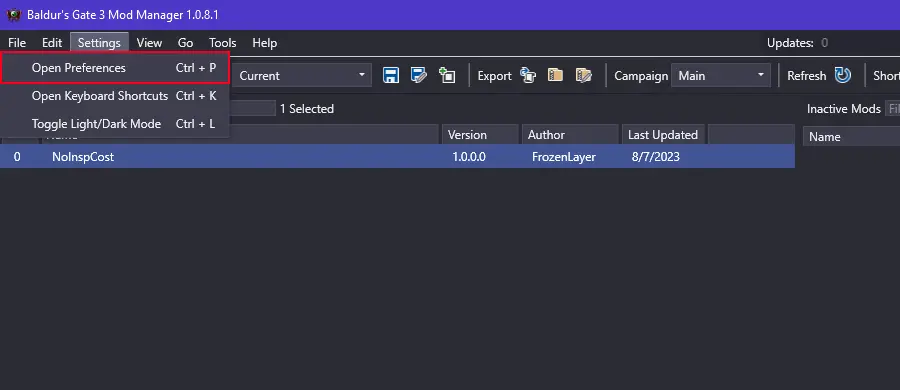
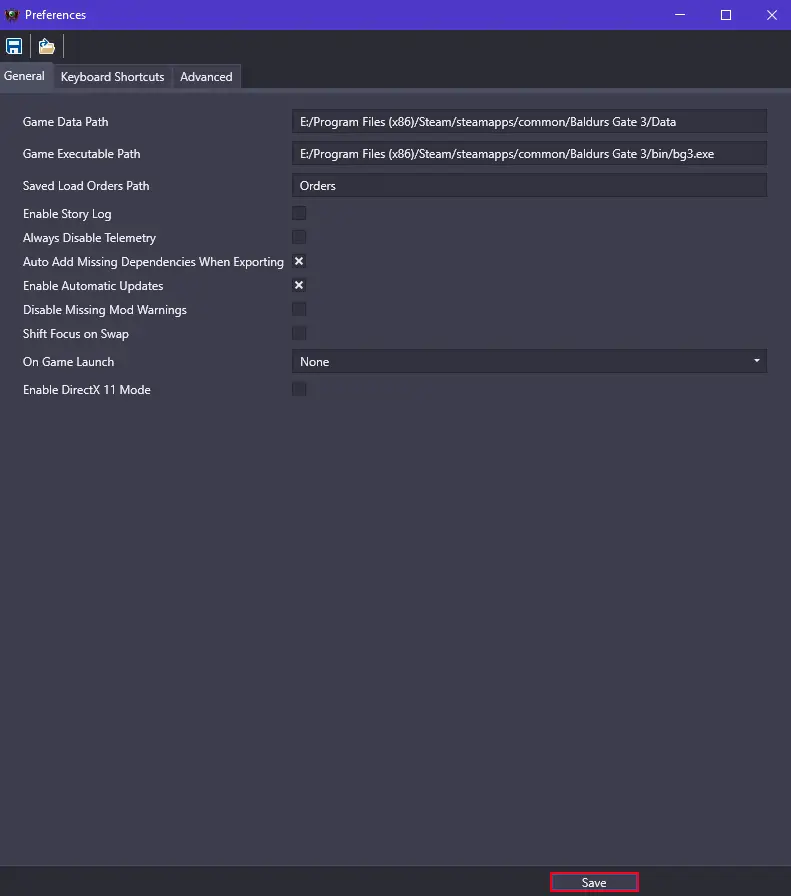
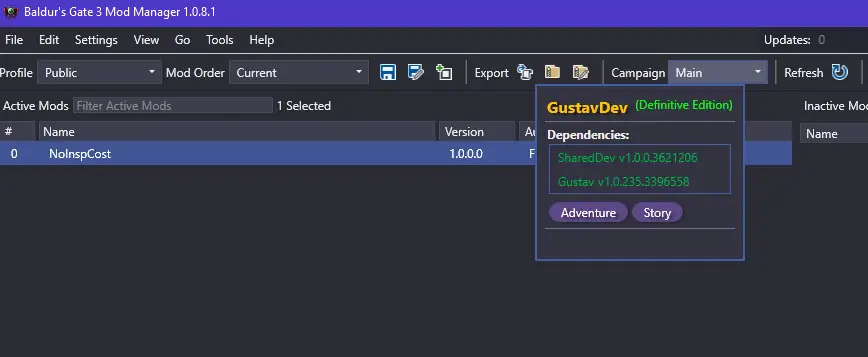
просто интересно, есть ли у вас комментарии по рекомендуемому порядку загрузки?
Я вообще не могу использовать свои режимы.… Знаешь, что случилось? ?